Содержание
<index>
Браузер Opera – наиболее популярный веб-обозреватель, который с недавнего время работает на основе движка Chromium. Но в отличие от других браузеров на данном движке, например, Google Chrome, в данном веб-обозревателе отсутствует встроенный плагин Flash Plyer.
Flash Player – специальный плагин для браузера Opera, позволяющий отображать на различных веб-сайтах Flash-содержимое, к которому могут относиться музыка, видео, онлайн-игры, анимированные баннеры и другой медиаконтент. Кроме этого, браузер Opera может воспроизводить данное содержимое только в том случае, если этот плагин активирован в настройках вашего браузера.
Как включить Flash Player в Opera
- Кликните в левом вернем углу по кнопке меню интернет-обозревателя и в высветившемся списке выполните переход к разделу «Настройки».
- В левой части отобразившегося окна пройдите ко вкладке «Сайты» и найдите блок «Flash». Здесь от вас потребуется установить активность Flash Player на его постоянную или выборочную работу (разработчики рекомендуют отмечать именно второй пункт).
Как только вы активируете один из предложенных пунктов, активация Flash Player будет выполнена.
Что делать, если это не помогло?
Если даже после всех проделанных действий браузер Опера по-прежнему отказывается воспроизводить Flash-контент, можно сделать три вывода:
- У вас установлена устаревшая версия Opera;
- У вас не установлен плагин Flash Player;
- Плагин работает некорректно.
Решение 1: проверка браузера на наличие обновлений
Прежде всего, стоит обязательно убедиться, что вы работаете с последней версией браузера.
- Для этого кликните по кнопке меню интернет-обозревателя и пройдите к разделу «О программе».
- Браузер начнет автоматически проверять наличие обновлений. Если они будут обнаружены (как это в нашем случае), система приступит к их автоматической загрузке, после чего для принятия изменений веб-обозреватель останется лишь перезапустить.
В том же случае, если вы видите просто наименование версии Opera, тогда вы лишь убедились в том, что на вашем компьютере установлена самая последняя версия браузера, которая в обновлении не нуждается.
Решение 2: установка Flash Player
Если вы ранее не устанавливали плагин Flash Player, то именно по этой причине Flash-контент не может воспроизводиться. Решение простое – установить недостающее программное обеспечение на компьютер.
- Для этого перейдите по ссылке в конце статьи на официальный сайта разработчика. От вас потребуется, при необходимости, снять галочки с загрузки дополнительного ПО, а затем скачать дистрибутив Плеера на свой компьютер.
- Закройте браузер, а затем запустите скаченный дистрибутив и выполните установку плагина на компьютер. Как только инсталляция будет завершена, браузера можно запускать и проверять работоспособность Flash-содержимого на сайтах.
Решение 3: переустановка Flash Player
Если вы проверили актуальность браузера, но установленный на компьютер плагин отказывается функционировать, можно подумать о том, что он работает некорректно.
- В данном случае, прежде всего, вам потребуется удалить существующую версию плагина с компьютера. Для этого откройте меню «Панель управления» и выполните переход к разделу «Программы и компоненты».
- В списке инсталлированных программ найдите Flash Player, сделайте по программе правый клик мыши и выберите пункт «Удалить».
- Завершив деинсталляцию плагина, перезагрузите компьютер.
- Выполните новую установку плагина, как это описано в третьем решении.
Собственно, это все рекомендации, позволяющие включить Flash Player в браузере Opera. Если вы столкнулись с неработоспособностью плагина, пишите свои комментарии, попробуем разобраться в неполадке вместе.
Скачать Flash Player бесплатно
Загрузить последнюю версию программы с официального сайта
</index>
Adobe Flash Player не сдает своих позиций и по-прежнему остается очень важным плагином, без которого у вас не получиться послушать музыку или посмотреть видео на многих сайтах. Перед тем как включить Flash необходимо его установить. Несмотря на то, что у браузера Opera есть встроенная поддержка Flash (как и в Google Chrome), вам все равно нужно установить Adobe Flash Player на свой компьютер. С этого мы и начнем. Если у вас уже установлен Flash, вы можете сразу переходить ко второй части нашей статьи.
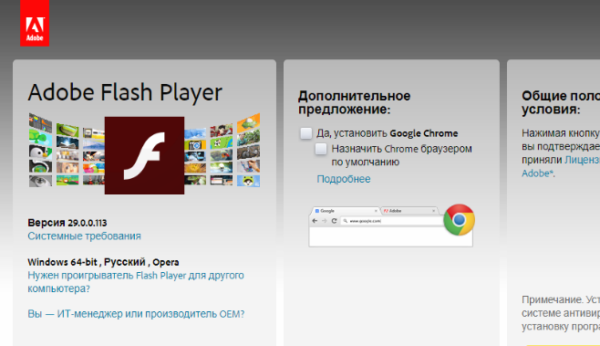
Как установить или обновить Adobe Flash Player
Если у вас не установлен Flash, открыв какой-то сайт, например, Одноклассники, вы можете увидеть сообщение как на картинке ниже.
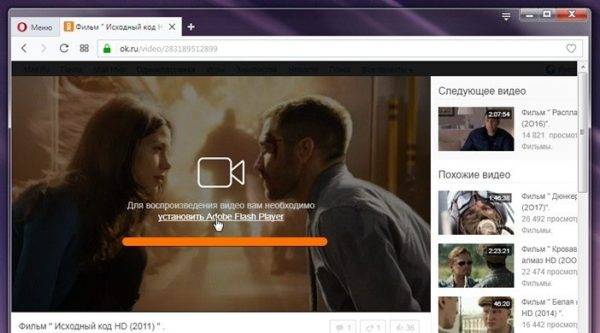
На заметку! Если вы еще не установили Adobe Flash Player, скачать и установить его можно по этой ссылке https://get.adobe.com/ru/flashplayer/. Он занимает 65.1 Мб, поэтому придется подождать окончания загрузки.
Однако очень часто сайты предлагают установить флеш по ошибке, так как он у вас уже установлен. Кликнув по ссылке или по тексту такого сообщения вы можете увидеть панель, как на примере ниже. Нажмите «Разрешить» и наслаждайтесь видео.
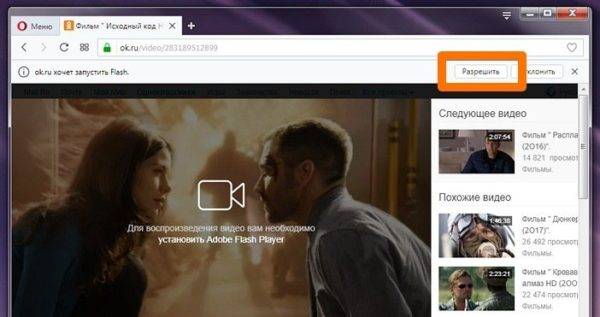
Для того чтобы скачать и установить Adobe Flash Player сделайте следующее:
- Перейдите по ссылке https://get.adobe.com/ru/flashplayer/.
Переходим на официальный сайт разработчика по ссылке
- Нажмите на кнопку «Установить сейчас».
Нажимаем кнопку «Установить сейчас»
- Появится новое окно, в котором вам нужно будет выбрать папку для установочного файла. Выберите нужную вам папку (в нашем примере это папка «Загрузки») и дождитесь его скачивания. Это займет всего пару секунд, так как установочный файл занимает чуть больше 1 Мб.
Процесс загрузки установочного файла
- Кликните по установочному файлу после его загрузки и установите Adobe Flash Player, следуя инструкции по установке. Flash Player будет скачиваться в процессе установки, а поскольку он занимает 65.1 Мб, придется немного подождать.
Щелкаем по установочному файлу и следуем инструкции по установкеПроцесс установки флеш плеера
- Когда установка закончиться вы увидите красную надпись в которой будет говориться о том, чтоб вы перезапустили ваш браузер (как на примере ниже). Нажмите «Finish» и перезапустите ваш браузер. Нажимаем «Finish» и перезапускаем браузер
Flash Player будет установлен, а вы сможете наслаждаться своей любимой музыкой и видео.
На заметку! Если ваш Adobe Flash Player устарел, то его необходимо обновить. Для того чтобы обновить Flash Player, перейдите по этой ссылке https://flashplayer.org.ua/kak-obnovit-adobe-flash-player/.
Теперь переходим к самому главному — включение Flash в Опере.
Как включить Flash Player в Опере
Вы можете включить Flash-плеер в браузере Opera, выполнив следующие шаги:
- Запустите браузер Opera. Запускаем браузер Opera
- В адресной строке введите опцию «opera://settings». В адресной строке вводим опцию «opera://settings»
- Вы перейдете на страницу «Настройки». Откроется окно «Настройки»
- В поле поиска настроек введите «Flash». В поле поиска настроек вводим «Flash»
- Перед вами появятся 3 опции настроек флеша для всех сайтов. По умолчанию Flash будет настроен как на примере ниже. Опции настроек Flash плеера
- Вы можете изменить настройки, выбрав любую другую опцию. Например, если вы выберите «Разрешить сайтам запускать Flash», то на всех посещаемых вами сайтах флеш будет включен по умолчанию. Но это настройки для всех сайтов. Если вы хотите настроить флеш для какого-то конкретного сайта, следуйте нижеприведенной пошаговой инструкции. Выбираем «Разрешить сайтам запускать Flash», флеш плеер будет на всех сайтах запускаться автоматически
- Нажмите на «Управление исключениями» (как на картинке ниже). Появится окно исключений для Flash. Нажимаем на «Управление исключениями»
- В этом окне исключений, там где шаблон адреса, введите адрес сайта на котором вы хотите включить Flash. Опция «Поведение», рядом с шаблоном адреса, по умолчанию всегда будет «Разрешить». Нажмите Enter, если вы хотите, чтобы флеш всегда был включен на добавленном вами сайте. Таким образом вы можете добавлять все веб сайты, для которых вы хотите включить флеш. В поле «Шаблон адреса» вводим адрес сайта, которому разрешаем автоматически запускать флеш плеер
- Если вы нажмете на голубую стрелку рядом с «Разрешить», то откроется небольшое окно с тремя дополнительными опциями, среди которых будет «Автоматическое обнаружение содержимого», опция «Спросить» и «Блокировать». Следовательно, тем же методом, вы также можете и заблокировать Flash на конкретном сайте. Нажав на голубую стрелку рядом с «Разрешить», можно выбрать другие опции
- Добавив все необходимые сайты и настроив Flash для каждого из них, щелкните «Готово» и сохраните внесенные вами изменения. Добавив все сайты, нажимаем «Готово»
- Чтоб внесенные вами изменения вступили в силу, перезагрузите вкладку или перезапустите браузер.
Читайте практические советы для установки и обновления Adobe Flash Player для Windows 10 в новой статье — «Как обновить флеш плеер на Виндовс 10».
Видео — Как включить или обновить флеш плеер в браузере Опера
Каждый пользователь сталкивался с проблемой, когда любимые видео или треки переставали воспроизводиться, не подавали признаков жизни вовсе. В такой ситуации большинство с вилами и факелами бежит к разработчикам поисковых сервисов, но все ли так однозначно? Сегодня мы поговорим о том, как включить Adobe Flash Player в Opera. Также в процессе повествования рассмотрим эффективный способ достижения желаемого результата.
Коротко о главном
Flash Player – популярный и жизненно важный плагин для всего Интернета. При его «поддержке» сегодня воспроизводится большинство контента, однако ничто не вечно.
Официальные разработчики из Adobe заявили, что поддержка проекта продлится до 2020 года, после чего придется искать альтернативу.
Инструкция
Для активации данного расширения пользователю нужно изменить параметры браузера. Порядок действий при этом следующий:
- Кликните на иконку Оперы или на кнопку «Меню», расположенную в левом верхнем углу окна программы.
- Откройте пункт в «Настройки».
- Теперь перейдите в раздел «Дополнительно – Безопасность».
- Кликните по опции «Настройки контента».
- Войдите в Flash.
- Активируйте оба пункта, которые представлены на странице.
Теперь на странице с подобным содержимым нужно нажать ЛКМ на область, чтобы включить Adobe Flash Player в Опере.
Дополнение
К сожалению, в настоящий момент пользователи сталкиваются с ошибками при воспроизведении Флеш-контента через «красный» браузер. Дело в том, что данный плагин постепенно «умирает», поэтому нередко он работает некорректно. А представленную ниже ошибку сейчас никак не исправить.
Используемые источники:
- https://www.softrew.ru/instructions/1844-kak-vklyuchit-flash-player-v-brauzere-opera.html
- https://pc-consultant.ru/brauzery/kak-vklyuchit-adobe-flesh-pleer-v-opere/
- https://operaru.ru/plugins/how-to-enable-adobe-flash-player-in-opera
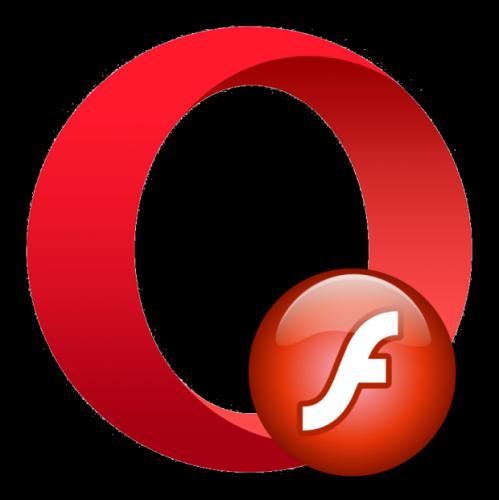
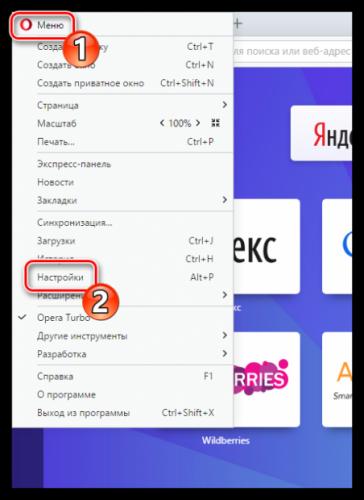
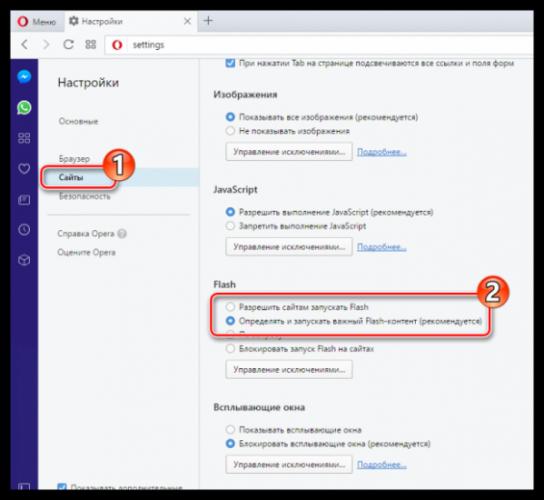
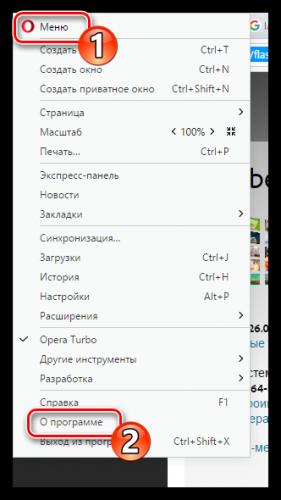
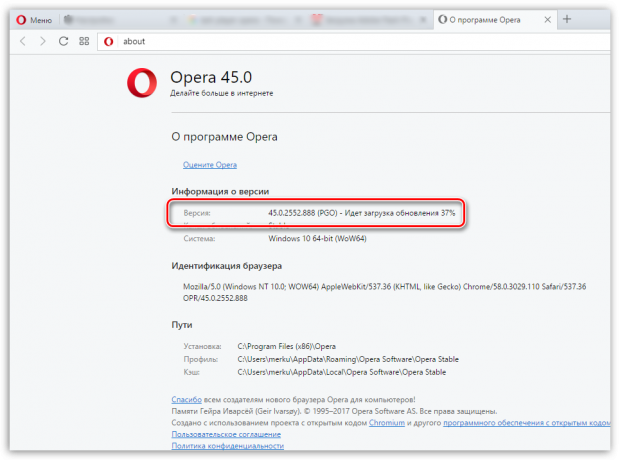
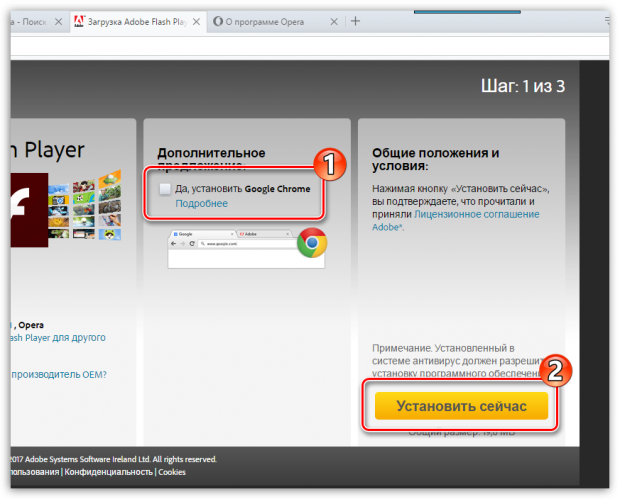
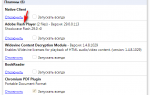 Как переустановить и настроить flash-плеер
Как переустановить и настроить flash-плеер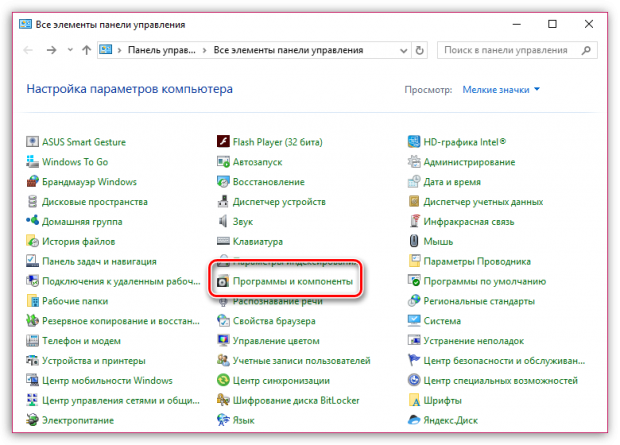
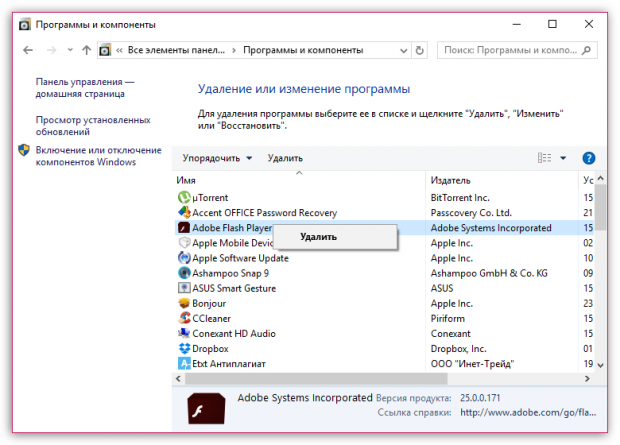
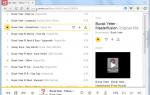 Что нужно делать, если отсутсвует звук в браузере опера
Что нужно делать, если отсутсвует звук в браузере опера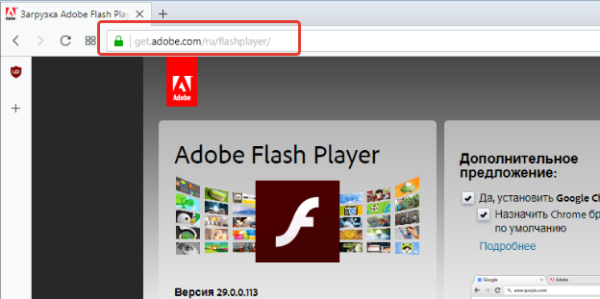 Переходим на официальный сайт разработчика по ссылке
Переходим на официальный сайт разработчика по ссылке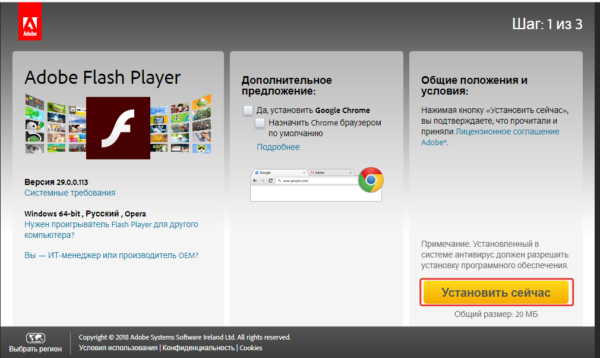 Нажимаем кнопку «Установить сейчас»
Нажимаем кнопку «Установить сейчас»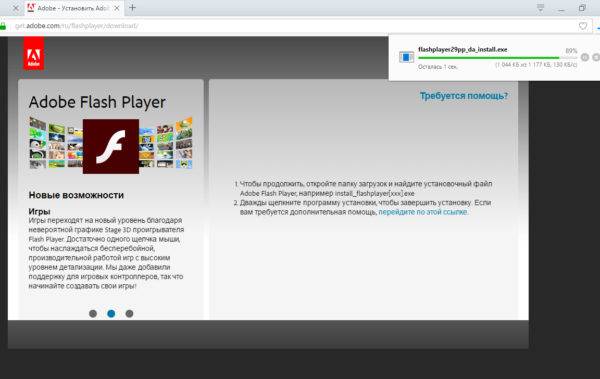 Процесс загрузки установочного файла
Процесс загрузки установочного файла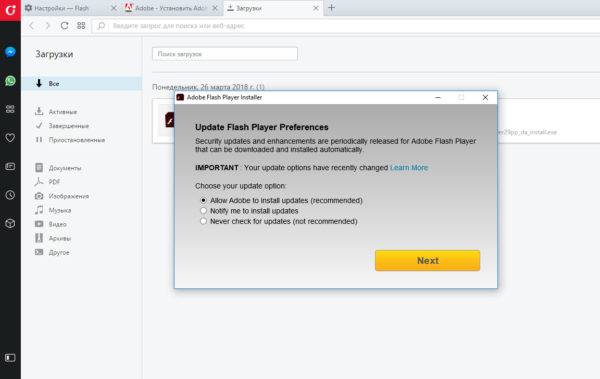 Щелкаем по установочному файлу и следуем инструкции по установкеПроцесс установки флеш плеера
Щелкаем по установочному файлу и следуем инструкции по установкеПроцесс установки флеш плеера
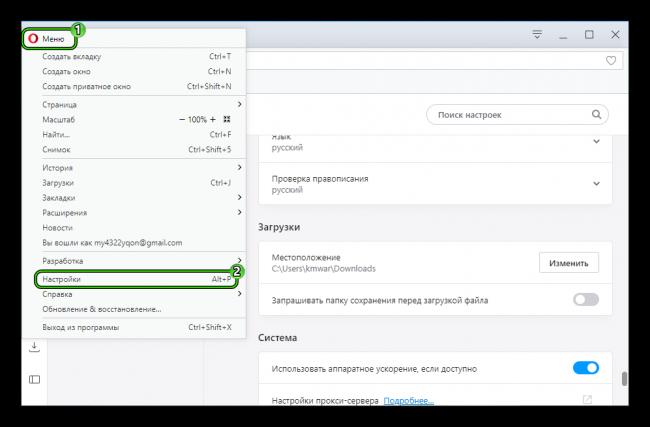
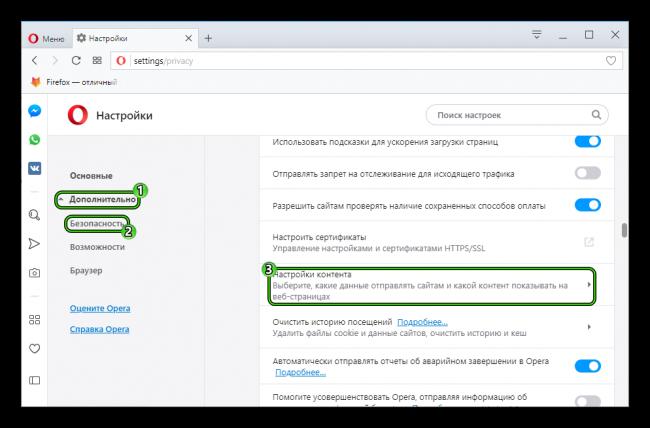
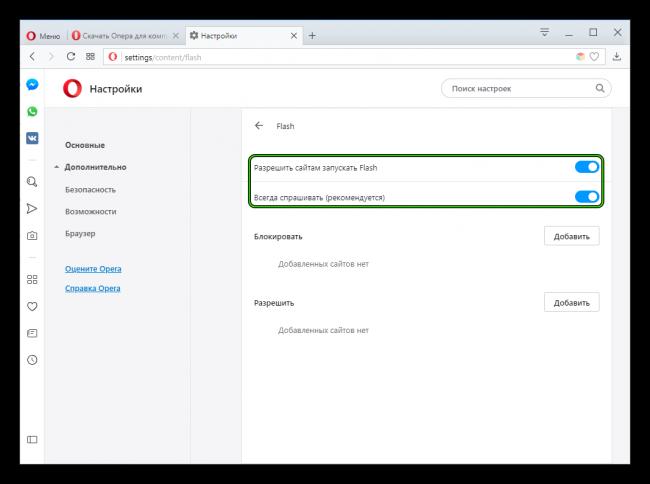
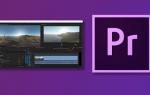 Adobe Premiere Pro: подробный обзор программы
Adobe Premiere Pro: подробный обзор программы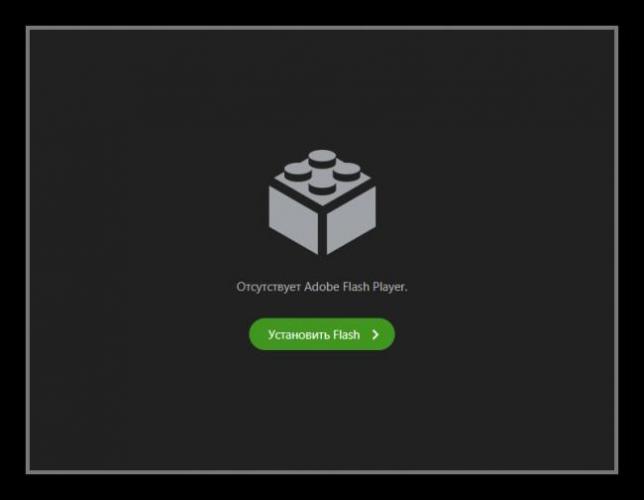



 Окончательное руководство по Woocommerce для абсолютных новичков
Окончательное руководство по Woocommerce для абсолютных новичков Где находятся настройки Яндекс браузер, как его настроить или сбросить к состоянию по умолчанию
Где находятся настройки Яндекс браузер, как его настроить или сбросить к состоянию по умолчанию 8 фишек мобильного браузера Opera, ради которых его стоит попробовать
8 фишек мобильного браузера Opera, ради которых его стоит попробовать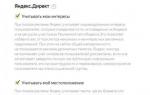 НАСТРОЙКА
НАСТРОЙКА